dann schreiben Sie Ihre Bewertung
UltData - Nr.1 Android Datenrettungstool
Verlorene Daten ohne Root oder Backup für jedes Android-Gerät wiederherstellen!
UltData: Nr.1 Android Datenrettungstool
Verlorene Android-Daten ohne Root wiederherstellen
Wenn auf Ihrem Android-Gerät die Meldung „Bildschirmfoto kann nicht aufgenommen werden“ erscheint, liegt das häufig an einer Screenshot-Sperre. Zum Glück gibt es einfache Wege, die Android Screenshot-Sperre aufheben zu können. In diesem Ratgeber zeigen wir Ihnen, wie Sie Sicherheitsrichtlinien umgehen und wieder problemlos Screenshots erstellen können.
Einige der häufigsten Gründe, warum Sie auf Ihrem Android-Handy keine Screenshots machen können, sind die folgenden.
Sicherheitsrichtlinien
Es kann sein, dass auf Ihrem Handy eine Richtlinie gilt, die Sie daran hindert, Screenshots zu machen. In diesem Fall wird die Screenshot-Funktion auf Ihrem Handy nicht funktionieren.
Beschränkter Speicherplatz
Es kann sein, dass Ihr Speicherplatz voll ist und das Handy daher keinen Platz mehr hat, um Ihre Screenshots zu speichern. Dies könnte Sie daran hindern, neue Screenshots aufzunehmen.
Google Assistant
Es könnte ein Problem mit Google Assistant vorliegen, das das Screenshot-Problem verursacht.
Wenn Sie aufgrund von Sicherheitsrichtlinien keinen Screenshot machen können, sollten Sie das Problem mit den folgenden Methoden beheben.
Wenn Sie versuchen, einen Screenshot in der Inkognito-Registerkarte von Google Chrome zu machen, sollten Sie wissen, dass Chrome dies nicht zulässt.
Chrome hat eine Einschränkung bei der Aufnahme von Screenshots in seinen Inkognito-Tabs. Sie können jedoch Firefox verwenden, um Screenshots zu machen.
Wenn Ihr Android-Gerät von einer bestimmten Organisation stammt und diese Organisation Beschränkungen für das Gerät festgelegt hat, kann das der Grund dafür sein, dass Sie mit Ihrem Handy keine Screenshots aufnehmen können. In diesem Fall setzen Sie sich am besten mit der Organisation in Verbindung und lassen das Problem beheben.
Bestimmte Apps wie Snapchat erlauben es Ihnen nicht, Screenshots aufzunehmen. Vergewissern Sie sich, dass die App, in der Sie Screenshots aufnehmen möchten, dies zulässt. Die meisten Banking-Apps erlauben es nicht, einen Screenshot zu machen.
Wenn Sie aufgrund von Sicherheitsrichtlinien keinen Screenshot machen können, können Sie Google Assistant verwenden, um Ihren Bildschirm aufzunehmen.
Tippen Sie oder sagen Sie „Machen Sie einen Screenshot“.
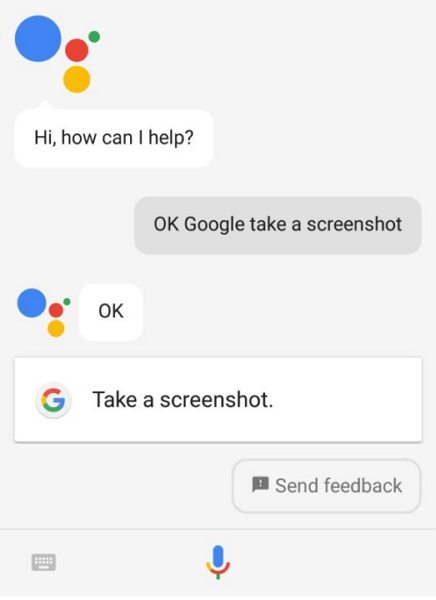
Ein Grund, warum Android-Screenshots nicht funktionieren, ist, dass auf Ihrem Handy kein freier Speicherplatz vorhanden ist. Sie können dies mit den folgenden Methoden beheben.
Analysieren Sie den Speicher Ihres Handys und löschen Sie die Objekte, die Sie nicht benötigen. Dadurch wird Ihr Speicher geleert und Platz für Screenshots geschaffen.
Tippen Sie auf „Speicherplatz freigeben“.

Sie können versuchen, den Namen Ihres Bild- oder Screenshot-Ordners zu ändern, um zu sehen, ob dies dazu beiträgt, dass die Screenshots auf Ihrem Handy wieder funktionieren.
Wenn Sie nicht in der Lage sind, einen Screenshot zu erstellen, der durch die Sicherheitsrichtlinien von Samsung verhindert wird, können Sie einige Optionen in Google Assistant umschalten und sehen, ob dies das Problem behebt.
Sie sollten die Screenshot-Option in Ihren Einstellungen aktiviert haben, um mit bestimmten Apps Screenshots zu machen.
Schalten Sie die Option „Screenshot verwenden“ ein.
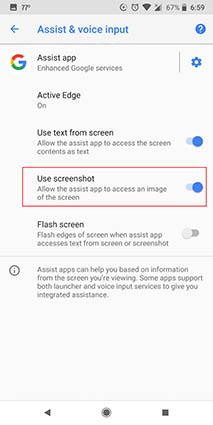
Es gibt eine Option, die Sie in Google Assistant aktivieren müssen, um Screenshots aufnehmen zu können.
Tippen Sie auf „Allgemein“ und aktivieren Sie dann die Option „Bildschirmkontext verwenden“.
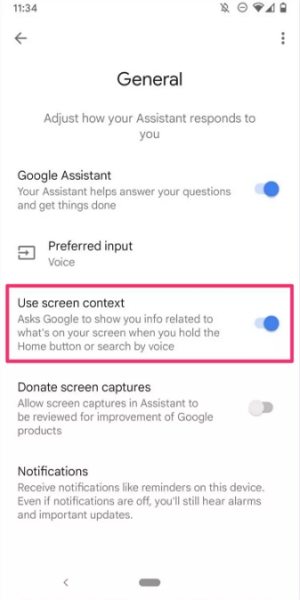
Wenn Sie mit einer der oben genannten Methoden Screenshots gelöscht haben, können Sie ein professionelles Android-Datenrettungsprogramm verwenden, um Ihre Screenshots wiederherzustellen. Tenorshare UltData for Android ermöglicht Ihnen die Wiederherstellung von Fotos und vielen anderen Dateitypen von Ihren Android-Geräten. Sie müssen nur ankreuzen, was Sie wiederherstellen möchten, und das Programm erledigt das für Sie.
Installieren Sie das Programm und öffnen Sie es dann auf Ihrem Computer. Wählen Sie in der Benutzeroberfläche die Option „Verlorene Daten wiederherstellen“.

Verbinden Sie Ihr Handy über ein Kabel mit Ihrem Computer. Schalten Sie das USB-Debugging auf Ihrem Handy ein.

Aktivieren Sie das Kontrollkästchen Fotos und klicken Sie unten auf „Start“.

Wählen Sie die Screenshots aus, die Sie wiederherstellen möchten, und klicken Sie unten auf „Wiederherstellen“. Es erscheint eine Meldung, dass die Screenshots wiederhergestellt wurden..

Sie sind nun bestens gerüstet! Falls Sie feststellen, dass Sie auf Ihrem Android-Handy keinen Screenshot machen können, helfen Ihnen die oben genannten Methoden dabei, die Android screenshot-sperre aufheben zu können. Wenn Sie zudem gelöschte Screenshots wiederherstellen möchten, ist UltData for Android die ideale Lösung für Sie.
dann schreiben Sie Ihre Bewertung
Von Johanna Bauer
2025-07-25 / Android Tipps
Jetzt bewerten!